Код ошибки 0x80090318 при доступе к веб-сайту iTunes Store
Код ошибки 0x80090318 возникает для пользователей Windows, когда они пытаются получить доступ к веб-сайту iTunes Store из приложения iTunes. Другие пользователи сообщают, что проблема также возникает, когда они пытаются синхронизировать устройство Apple, когда они пытаются совершить покупку или когда они пытаются получить доступ к своей музыкальной библиотеке Apple.
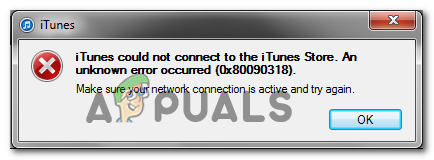 0x80090318 Код ошибки в iTunes
0x80090318 Код ошибки в iTunes
Программы для Windows, мобильные приложения, игры - ВСЁ БЕСПЛАТНО, в нашем закрытом телеграмм канале - Подписывайтесь:)
Как выясняется, есть несколько разных потенциальных виновников, которые могут быть ответственны за появление кода ошибки 0x80090318:
- Несогласованность кеша DNS. Как оказалось, этому коду ошибки может способствовать несоответствие между iTunes и внешним сервером приложений. В этом случае вы должны использовать командную строку с повышенными правами, чтобы очистить кэш DNS и заставить маршрутизатор назначать новые значения.
- Ошибка сетевого адаптера. Также возможно, что ошибка 0x80090318 вызвана ошибкой сетевого адаптера. Несколько затронутых пользователей подтвердили, что на маршрутизаторе выполняется процедура сброса windsock (очистка временных файлов вашего сетевого адаптера).
- Поврежденная установка iTunes. При определенных обстоятельствах эта проблема также может возникать из-за какого-либо повреждения, связанного с установочной папкой iTunes (или некоторой зависимости). В этом случае вы сможете решить проблему, переустановив настольную программу или приложение UWP.
Способ 1: очистка кеша DNS
Как выясняется, код ошибки 0x80090318 может быть вызван несогласованностью сети DNS (системы доменных имен), которая фактически влияет на связь между iTunes и внешним сервером приложений.
Если этот сценарий применим, попробуйте использовать командную строку с повышенными правами для создания кэша DNS. Несколько затронутых пользователей подтвердили, что это потенциальное исправление позволило им решить проблему и удалить код ошибки 0x80090318 из iTunes.
Если вы не уверены, как очистить кэш DNS в Windows, следуйте инструкциям ниже:
- Нажмите клавишу Windows + R, чтобы открыть диалоговое окно «Выполнить». Затем введите «cmd» внутри текстового поля, затем нажмите Ctrl + Shift + Enter, чтобы открыть командную строку с повышенными привилегиями. После того, как вас попросит UAC (Контроль учетных записей), нажмите Да, чтобы предоставить административные привилегии.
 Запуск командной строки
Запуск командной строки - Когда вы окажетесь в окне командной строки с повышенными правами, введите следующую команду и нажмите Enter, чтобы очистить кэш DNS на вашем компьютере: ipconfig / flushdns
Примечание. По сути, эта команда удаляет всю информацию, которая в данный момент хранится в кеше DNS, заставляя маршрутизатор назначать совершенно новую информацию.
- После успешного завершения операции, закройте командную строку с повышенными привилегиями, затем повторите действие, которое в настоящее время вызывало ошибку iTunes, и посмотрите, решена ли теперь проблема.
 Пример успешно очищенного DNS Resolver Cache
Пример успешно очищенного DNS Resolver Cache
Если та же проблема все еще возникает, перейдите к следующему потенциальному решению ниже.
Способ 2: обновление сетевого адаптера
Если первое потенциальное исправление не помогло, вы должны предпринять шаги для устранения другого типа несоответствия (тот, который вызван сетевым адаптером). Несколько затронутых пользователей, которые ранее сталкивались с тем же кодом ошибки 0x80090318, подтвердили, что проблема была полностью решена после того, как они выполнили сброс windsock (очистили временные файлы сетевого адаптера).
В случае, если несовместимый сетевой адаптер действительно вызывает этот конкретный код ошибки, приведенные ниже инструкции должны помочь вам обновить сетевой адаптер и устранить проблему:
Примечание. Приведенные ниже действия должны работать независимо от версии Windows.
- Нажмите клавишу Windows + R, чтобы открыть диалоговое окно «Выполнить». Затем введите «cmd» и нажмите Ctrl + Shift + Enter, чтобы открыть окно командной строки с повышенными правами. В ответ на запрос контроля учетных записей нажмите Да, чтобы предоставить доступ администратора.
 Запуск командной строки
Запуск командной строки - Когда вы находитесь в командной строке с повышенными правами, введите следующую команду и нажмите Enter, чтобы обновить сетевой адаптер на вашем компьютере: netsh winsock reset
- После успешной обработки команды перезагрузите компьютер и запустите iTunes после завершения следующего запуска, чтобы увидеть, устранена ли проблема.
Если та же самая ошибка 0x80090318 все еще происходит, перейдите к следующему потенциальному исправлению ниже.
Способ 3: переустановка iTunes
Если ни одно из двух возможных исправлений, приведенных выше, не позволило вам решить проблему, есть большая вероятность, что проблема, с которой вы сталкиваетесь, на самом деле облегчается каким-либо повреждением, возникающим из установочной папки iTunes (или некоторой связанной зависимостью).
В этом случае переустановка программы iTunes или приложения UWP позволит вам устранить ошибку 0x80090318 и получить доступ к Магазину, музыкальной библиотеке или синхронизации устройств.
Однако, в зависимости от типа приложения, которое вы используете в данный момент (классическая настольная программа или более новое приложение UWP), исправление для этой конкретной проблемы будет другим.
Если вы используете настольное приложение, вам потребуется использовать меню «Программы и компоненты» для переустановки iTunes с использованием официальных каналов. В случае, если вы используете версию UWP (универсальная платформа Windows) в Windows 10, вы сможете исправить проблему, перезагрузив приложение через Магазин Windows.
Чтобы учесть оба сценария, мы создали 2 отдельных под-руководства, поэтому не стесняйтесь, совместимое с типом приложения iTunes, которое вы используете:
A. Переустановка настольной версии iTunes
- Нажмите клавишу Windows + R, чтобы открыть диалоговое окно «Выполнить». Затем введите «appwiz.cpl» внутри текстового поля, затем нажмите Enter, чтобы открыть меню «Программы и компоненты».
 Введите appwiz.cpl и нажмите Enter, чтобы открыть список установленных программ.
Введите appwiz.cpl и нажмите Enter, чтобы открыть список установленных программ. - Зайдя в меню «Программы и компоненты», прокрутите вниз список приложений, затем щелкните правой кнопкой мыши приложение iTunes и выберите «Удалить» в контекстном меню. При появлении следующих подсказок следуйте инструкциям для завершения удаления.
- После удаления основного приложения iTunes вы должны приступить к удалению всех связанных компонентов, опубликованных Apple, чтобы убедиться, что они не являются остаточными файлами, которые могут по-прежнему вызывать такое поведение. Чтобы убедиться, что вы не пропустили или что-то еще, щелкните по столбцу Publisher, а затем удалите все, что подписано Apple .Inc.
 Щелкните столбец «Издатель», чтобы упорядочить результаты приложения.
Щелкните столбец «Издатель», чтобы упорядочить результаты приложения. - После завершения операции перезагрузите компьютер и дождитесь завершения следующего запуска.
- После перезагрузки компьютера перейдите на страницу загрузки iTunes и найдите последнюю версию iTunes для Windows (в разделе «Поиск других версий»).
 Загрузка настольной версии iTunes
Загрузка настольной версии iTunes - Как только последняя версия iTunes будет переустановлена, перезагрузите компьютер еще раз и посмотрите, исправится ли проблема при следующем запуске компьютера.
Б. Переустановка UWP-версии iTunes
- Нажмите клавишу Windows + R, чтобы открыть диалоговое окно «Выполнить». Затем введите «ms-settings: appsfeatures» и нажмите Enter, чтобы открыть вкладку «Приложения и компоненты» приложения «Настройки».
 Доступ к меню «Приложения и функции» приложения «Настройки»
Доступ к меню «Приложения и функции» приложения «Настройки» - В меню «Приложения и функции» Windows 10 используйте функцию поиска в верхней части экрана, чтобы найти запись iTunes (или прокрутите вниз список установленных приложений UWP).
- Далее в списке результатов нажмите на гиперссылку «Дополнительные параметры», связанную с iTunes.
 Доступ к меню «Дополнительные параметры» в iTunes
Доступ к меню «Дополнительные параметры» в iTunes - В расширенном меню iTunes прокрутите вниз до вкладки «Сброс», затем нажмите кнопку «Сброс».
 Сброс приложения iTunes
Сброс приложения iTunes - При появлении запроса на подтверждение нажмите «Сброс», чтобы начать операцию, затем дождитесь ее завершения.
Примечание. Эта операция вернет приложение iTunes UWP в исходное состояние (каждый связанный компонент также будет переустановлен). - После завершения операции снова запустите iTunes и посмотрите, исправлена ли ошибка 0x80090318.
Программы для Windows, мобильные приложения, игры - ВСЁ БЕСПЛАТНО, в нашем закрытом телеграмм канале - Подписывайтесь:)

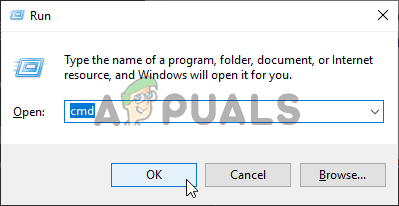 Запуск командной строки
Запуск командной строки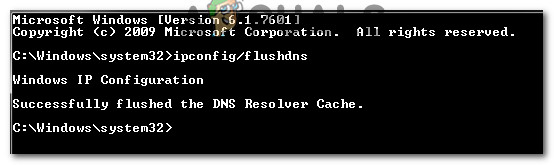 Пример успешно очищенного DNS Resolver Cache
Пример успешно очищенного DNS Resolver Cache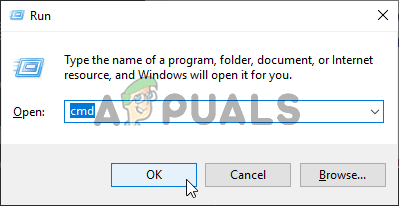 Запуск командной строки
Запуск командной строки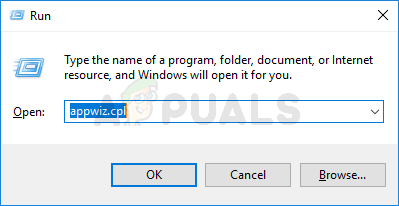 Введите appwiz.cpl и нажмите Enter, чтобы открыть список установленных программ.
Введите appwiz.cpl и нажмите Enter, чтобы открыть список установленных программ.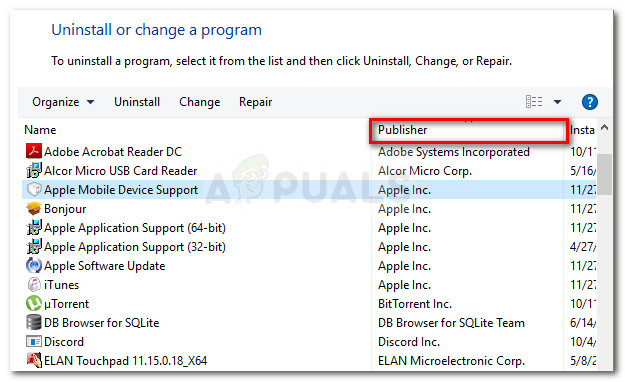 Щелкните столбец «Издатель», чтобы упорядочить результаты приложения.
Щелкните столбец «Издатель», чтобы упорядочить результаты приложения.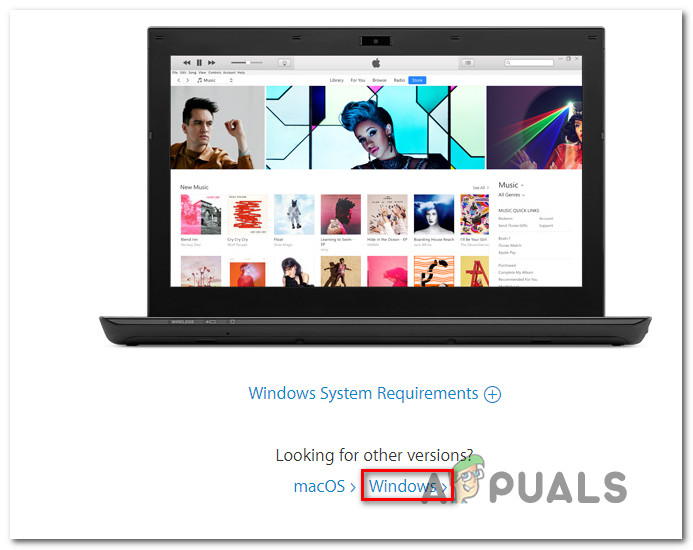 Загрузка настольной версии iTunes
Загрузка настольной версии iTunes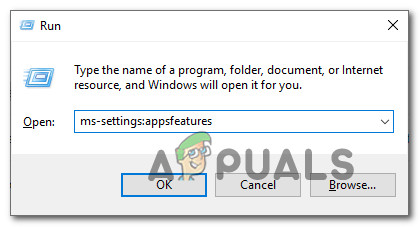 Доступ к меню «Приложения и функции» приложения «Настройки»
Доступ к меню «Приложения и функции» приложения «Настройки»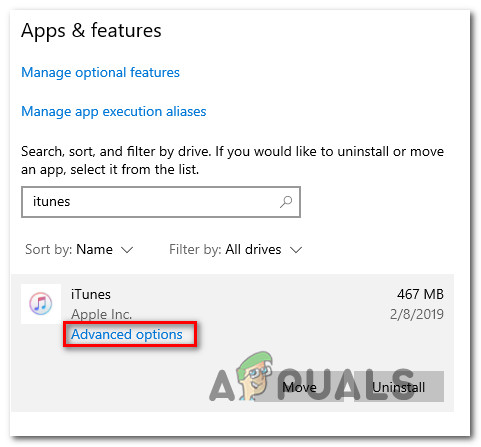 Доступ к меню «Дополнительные параметры» в iTunes
Доступ к меню «Дополнительные параметры» в iTunes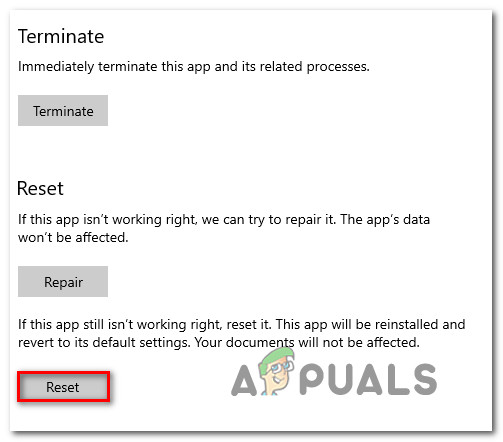 Сброс приложения iTunes
Сброс приложения iTunes